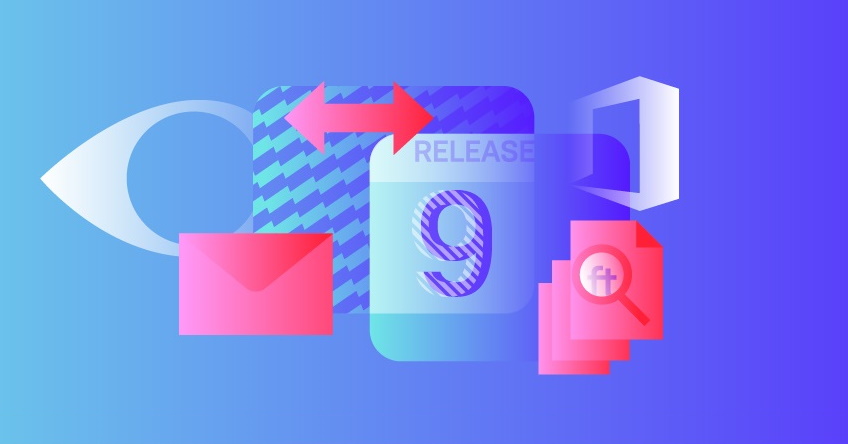
我们很荣幸地推出FineReader PDF 15 版本 9,其中引入了新的 Microsoft® Office 集成功能。借助该功能,您可以从 Word、Excel 或 PowerPoint 文档或者 Outlook 电子邮件或附件中便捷地创建 PDF 文档。您还可以轻松地打开 PDF 和扫描文档进行进一步编辑,或将所处理的文档与 Word 中的 PDF 或扫描副本进行比较。所有这些操作在不离开所打开 Office 应用的情况下便可完成!此外,新版本还改进了 PDF 编辑功能。FineReader PDF 15 版本 9 将最常用的功能添加到 Microsoft® Office 应用工具栏选项卡中。请继续阅读以了解每种 Office 应用中所集成的功能。
将 Microsoft®Outlook 中的电子邮件、附件或电子邮件文件夹转换为 PDF 文档
借助“Convert to PDF”(转换为 PDF)按钮,您可以将单个或多个电子邮件保存为 PDF 文档。通过这种方式,您可以方便地将整个线程的相关电子邮件保存为单个 PDF 文档,并使用 FineReader PDF 所提供的高级 PDF 搜索功能轻松搜索所有文本。此外,还可以方便地读取所有内容或根据需要进行分享。如果任何电子邮件包含附件,也会以原始格式添加到 PDF 和附件中。
如果您的电子邮件按文件夹整齐分类,Outlook 中还会提供另一个有用的 FineReader PDF 按钮:“Create PDF from folder”(从文件夹创建 PDF)。该功能可以从选定文件夹创建 PDF 文档,而不必手动选择多个电子邮件。 如果只需要将电子邮件附件转换为 PDF,请单击“Create PDF from attachments”(从附件创建 PDF)按钮。如果有多个附件,您可以选择将其合并为单个 PDF 文档,或者为每个附件创建单独的 PDF 文档。Outlook 所集成测 PDF 功能还支持创建 PDF/A 和密码保护 PDF。
如何将电子邮件转换为 PDF
在 Microsoft® Word、Excel 或 PowerPoint 中创建和分享 PDF 文件
处理 Word 文档、Excel 电子表格或 PowerPoint 幻灯片时,您可以使用应用主工具栏“FineReader PDF 15”选项卡中的“Create PDF”(创建 PDF)按钮轻松进行保存。使用“Preferences”(首选项)按钮创建 PDF/A 和 PDF/UA 并设置密码保护。您还可以在此定义要转换的文档部分:所有页面、询问特定页面、选定区域等。从 Word 和 Excel 中,您还可以通过电子邮件直接分享所创建的 PDF:将自动创建新的电子邮件消息,并随附创建的 PDF 文档。
如何从 Microsoft® Word、Excel 或 PowerPoint 创建 PDF
比较 Microsoft®Word文档与其他格式的副本
比较 Word 中所处理的文档与其他 Word 格式副本并非难事,但如果其他副本为 PDF 或图像格式文档呢?我们已经考虑到这种情况!单击“Compare document with…”(比较文档与…)按钮,将会在 FineReader PDF“Compare Document”(比较文档)窗口中自动打开当前 Word 文档。要寻找差异,只需要在窗口其他部分打开另一个 PDF 或扫描文档,然后单击“Find Differences”(寻找差异),所有差异将会很快显示并列出在屏幕上。
如何比较 Word 中的文档与扫描副本
在 Microsoft® Word 中打开 PDF文档、扫描件或纸质文档进行编辑
需要将 PDF、文档图像或纸质文档转换为 Word 进行编辑时,现在您可以直接在 Word 中进行操作。只需单击 Word 中“FineReader PDF 15”选项卡上的“Convert to Word”(转换为 Word)或“Scan to Word”(扫描到 Word)按钮,即可以完全可编辑形式打开文档。对于纸质文档,您当然需要安装和使用扫描仪。您可以在处理转换之前调整转换选项,例如文档语言、文档布局类型等。
如何在 Microsoft®Word中打开PDF或扫描文档
PDF 编辑器中支持连字格式
FineReader PDF 15 版本 9 中的另一个重要改进是,在 FineReader PDF 编辑器中直接编辑 PDF 时可支持连字格式。连字是指两个或多个字母作为一个连在一起的符号进行印刷。例如在英文书写中,“ft”、“rn”等经常出现这种情况。在 FineReader PDF 15 中,可以非常轻松和高效地编辑此类字母组合。
如何了解每个FineReaderPDF版本中的新功能
关注博客即可了解——您可通过填写右方表格进行订阅(下方为移动端订阅方式)。另外,您可以随时查看 FineReader PDF 15 变更日志,其中记录了每个版本的所有改进和主要漏洞修复列表。要识别当前版本,
请转到“Help”(帮助)→“About”(关于)菜单,使用部件号查找产品。
请记得将您的 FineReader PDF 15 软件更新至版本 9:在主菜单中单击“Help”(帮助)→“Check for Updates…”(检查更新…)。
敬请关注更多新闻和有趣的文章!




